2019年10月に発表されたiPad Pro OS13(iPad OS)から、外付けHDDがiPad Proに接続できるようになりました。外部HDDが使えるようになれば、クラウドでアップしなければならなかった大きなファイルを簡単にバックアップすることが出来ます。
今回の作業は・・・
カメラのRAWファイルを、SDカードでiPad Pro経由で外部ストレージに保存するという手順です。(もちろん、画像・動画データ、ファイルなど、何でもクラウドを使わずにコピー可能になる予定です)

使用端末
・iPad Pro(第2世代)12.9インチ Wi-Fi + Cellular 512GB
①メモリーカードを接続
Baffaloのメモリーカードリーダー(USB3.0)で、32GBのメモリーカードを繋げたところ、問題なく接続できました。ちなみにiPad Proの接続部はUSB-Cですが、カードリーダーは普通のUSBのため、変換アダプタが必須です。まずは写真のRAWデータをiPad Pro本体にコピーしました。
②接続失敗・・・
バッファローのポータブルHDD(HD-PLFU3HD-PLFU3)1TBを繋げてみましたが、全く読み込みませんでした。Windowsで使用していたので、NTFSフォーマットなのが問題のようです。
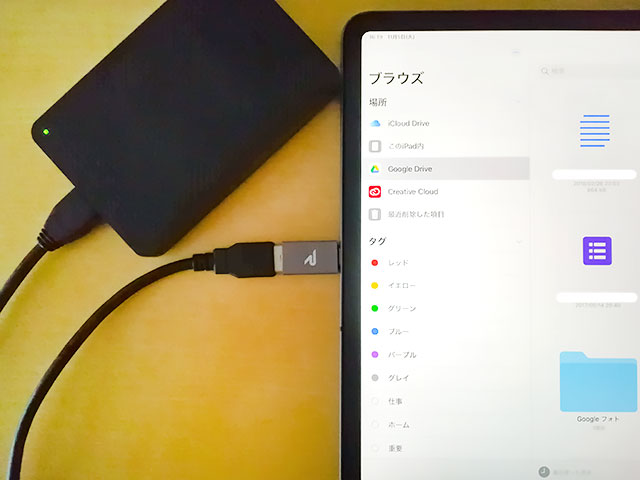
*使用したのは、こちらのHDDの古いタイプです。
③接続出来た!
exFATでフォーマットするとすぐに読み込むことが出来ました。(Win10はexFATしか選べませんので、後々Windowsに接続することも考えてこちらのファイルシステムにしました。)
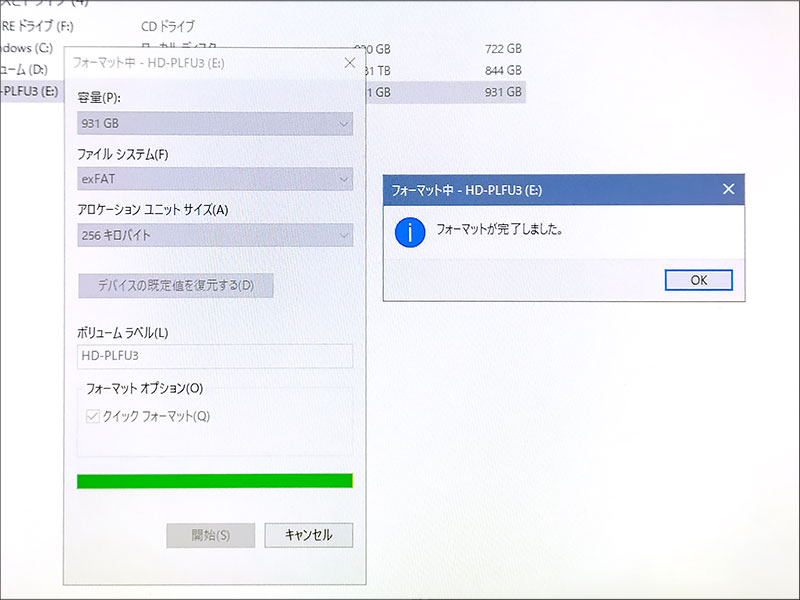
iPad Proにあるファイル(アプリ)の中のブラウズから、接続の確認が可能です。(Keynoteからも確認することがで来ます)
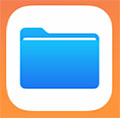
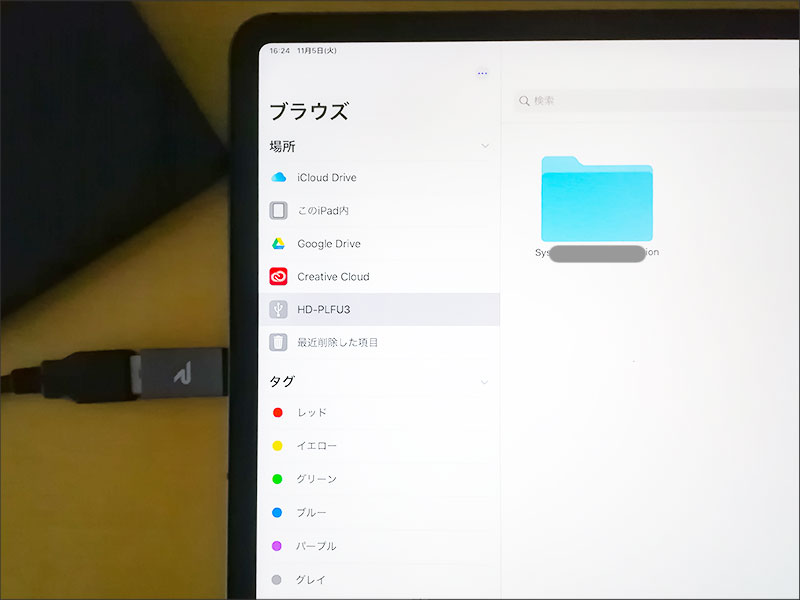
*HD-PLFU3という、HDDの情報が表示されました。
④相互の読み書きが出来るようになりました!
iPad Proから1TBポータブルHDDに、RAWデータを保存することができました。
まとめ
これで、あらゆるデータが、外部ストレージに読み書きすることが可能になりました。旅行の時に、iPad Proとパソコンを持って行ってたのですが、パソコンがいらなくなりそうです。ただUSB-Cの接続部は一つしかないので、同時に複数デバイス(マウスなど)も使用したい時は、分配するハブが必要になります。こちらも試した際はまたご紹介したいと思います。
*パソコンとiPad ProでAdobe製品を使うには、Adobe Creative Cloudのコンプリートプランの12か月プランがお得です。私も毎年更新しています!













